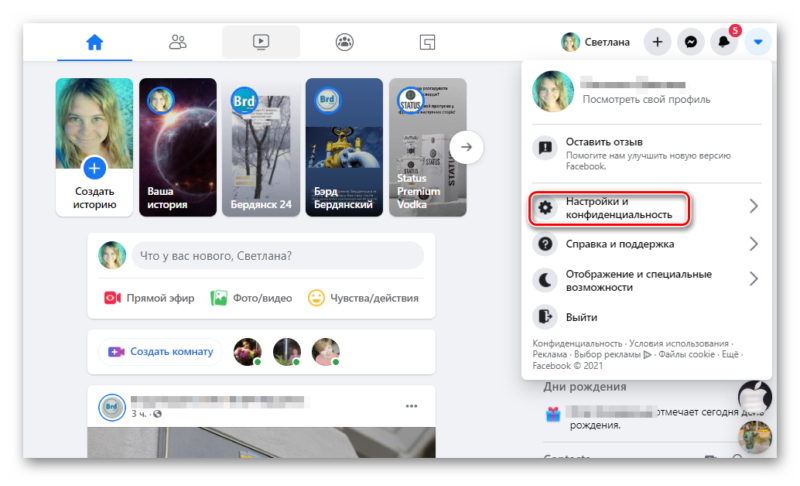Отключить все уведомления
Первое, что мы увидим, – это отключение всех уведомлений от Facebook на Android. Если вы используете Jelly Bean на своем устройстве, вы можете напрямую отключить уведомление панели приложений для приложения Facebook в настройках Android. Мы уже видели, как это делается, в одной из наших предыдущих статей.
Если ваше устройство еще не получило обновление Jelly Bean, вам придется отключить эти уведомления в настройках приложения Facebook.
Откройте Facebook для Android на своем устройстве, откройте меню в приложении и выберите Настройки. Прокрутите вниз, чтобы найти Уведомление вариант там. Если вы хотите отключить все уведомления из приложения (комментарии, сообщения на стене, сообщения и т. Д.), Просто снимите этот флажок.
Однако, если вы хотите отключить только определенные, такие как сообщения и сообщения на стене, вам придется снять соответствующие флажки. Вы также можете оставить все уведомления активными, но отключить их или просто включить вибросигнал. Когда вы закончите, просто нажмите кнопку «Назад», чтобы сохранить настройки.
Так можно было отключить все или некоторые определенные типы уведомлений. Давайте теперь посмотрим, как можно отключить уведомления о сообщениях от определенных друзей.
Отключение уведомлений в Facebook
Настройки рассматриваемой соцсети вне зависимости от версии позволяют деактивировать любые уведомления, включая письма на электронную почту, SMS-сообщения и прочее. Из-за этого процедура отключения сводится к одним и тем же действиям с небольшими отличиями
Нами будет уделено внимание каждому пункту
Вариант 1: Веб-сайт
На ПК доступно отключение только тех оповещений, которые могут отображаться на данном сайте через браузер. По этой причине, если вы также активно используете мобильное приложение, там деактивацию придется повторить.
- Откройте любую страницу Фейсбука и кликните по значку со стрелочкой в правом верхнем углу окна. Из выпадающего меню необходимо выбрать «Настройки».
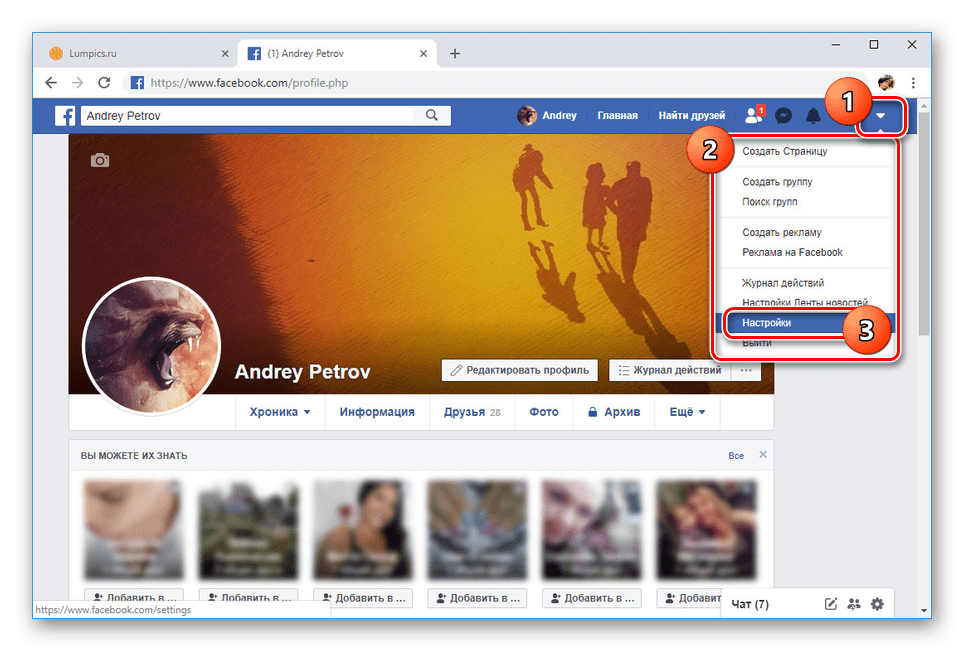
На открывшейся странице через меню с левой стороны выберите «Уведомления». Именно здесь располагаются все элементы управления внутренними оповещениями.
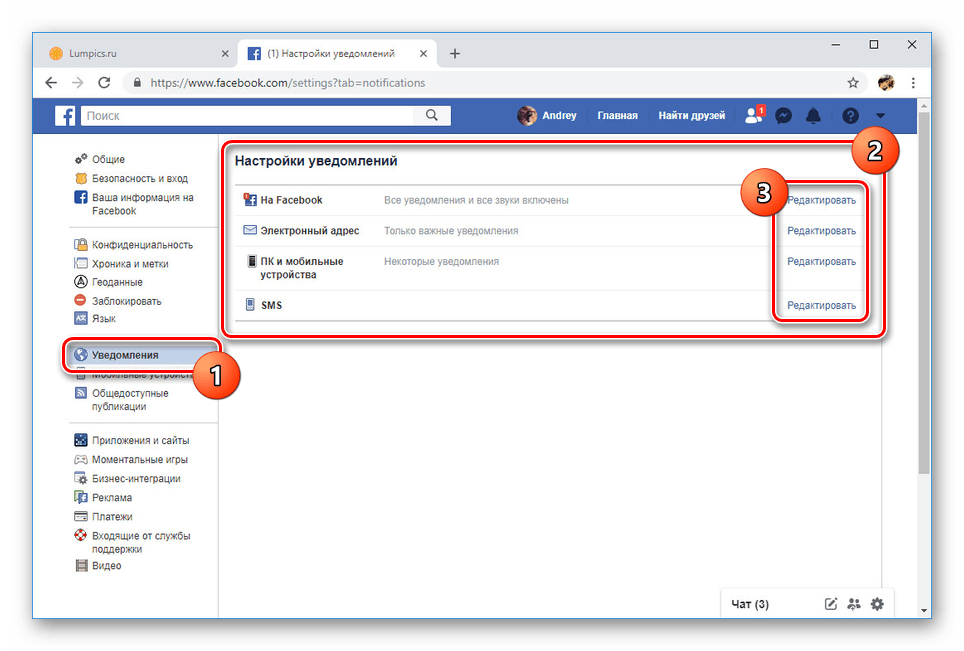
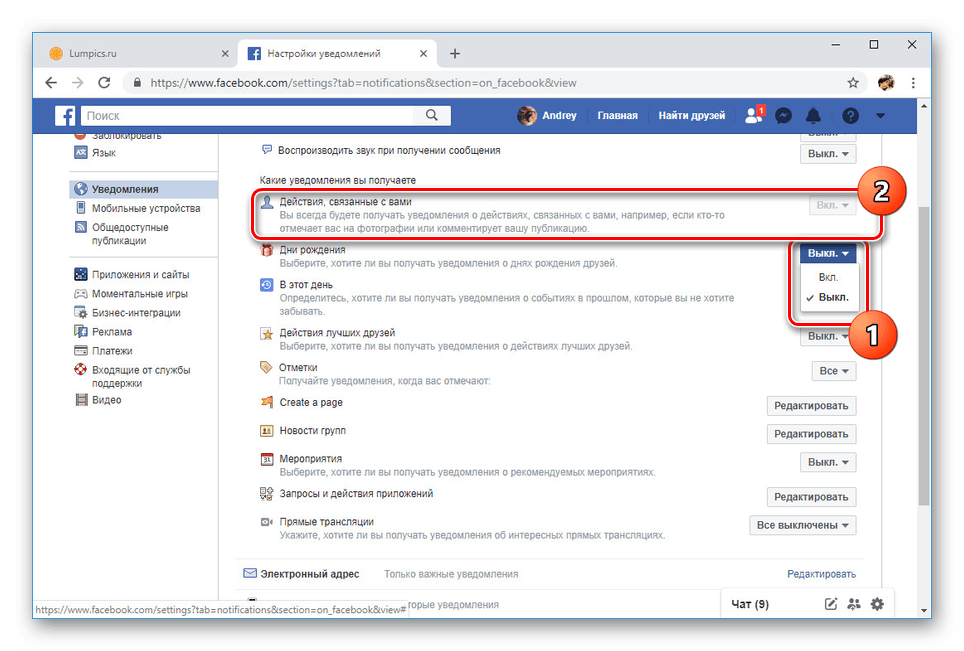
В разделе «Электронный адрес» предстоит выполнить несколько отличающиеся действия. Так, чтобы отключить уведомления, установите маркер рядом со строками «Выключить» и «Только уведомления о вашем аккаунте».
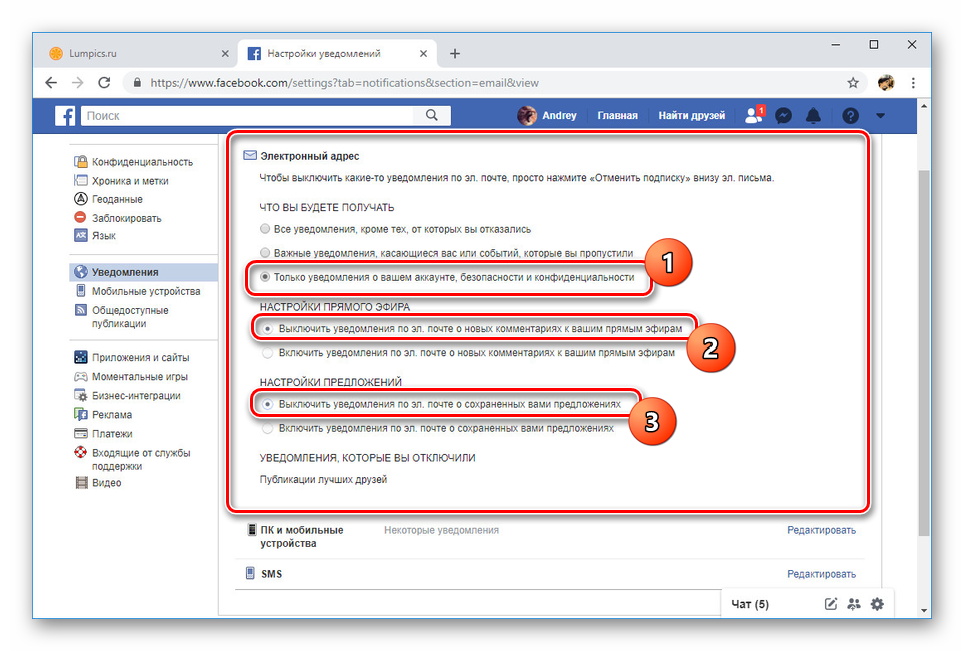
Следующий блок «ПК и Мобильные устройства» настраивается по-разному в зависимости от используемого интернет-браузера. К примеру, при активированных уведомлениях в Google Chrome из данного раздела их можно деактивировать с помощью кнопки «Отключить».
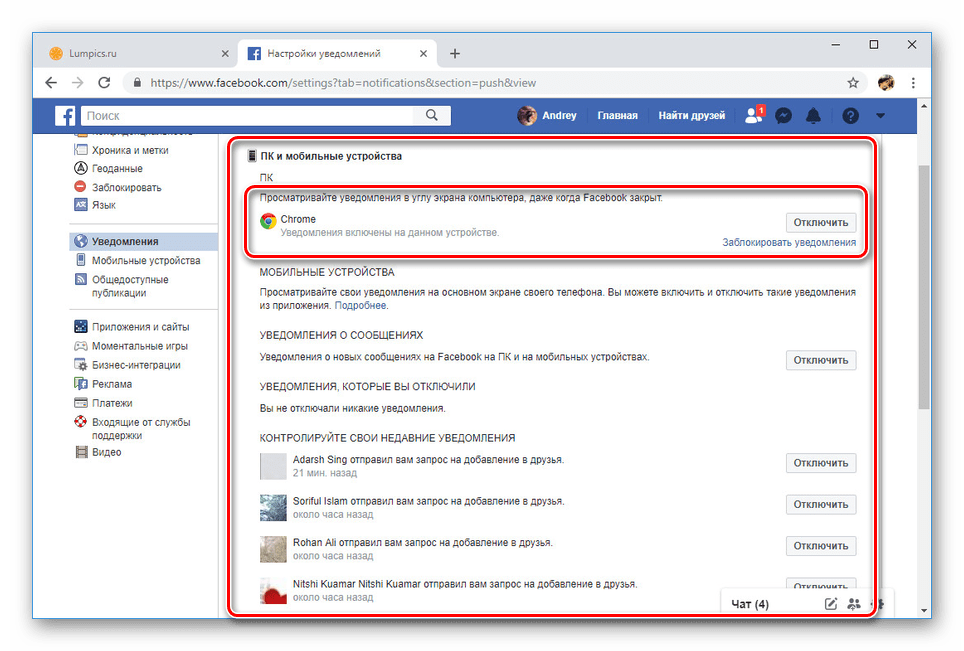
Оставшийся пункт «SMS-сообщения» по умолчанию отключен. В случае включения деактивировать пункт можно будет именно в данном блоке.
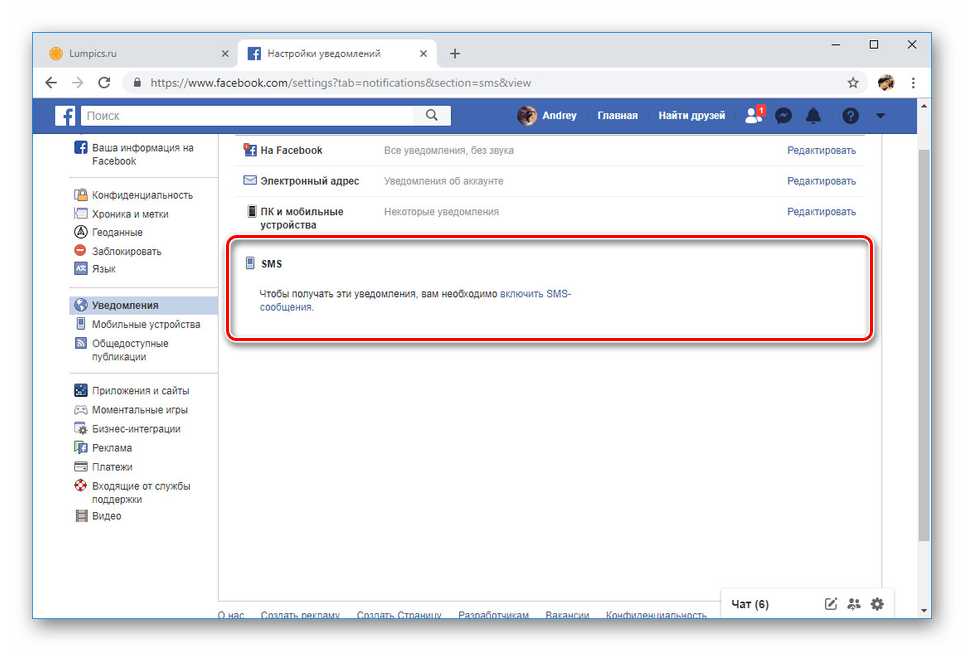
Процедура отключения оповещений, как видно, сводится к однотипным действиям в рамках одной страницы. Любые изменения применяются автоматически.
Вариант 2: Мобильное приложение
Процесс отключения уведомлений в этой версии Facebook отличается от веб-сайта только иным расположением элементов меню и наличием дополнительных пунктов. В остальном возможности по настройке оповещений полностью аналогичны первому варианту.
- Откройте главное меню, нажав на значок с тремя полосами в правом верхнем углу.
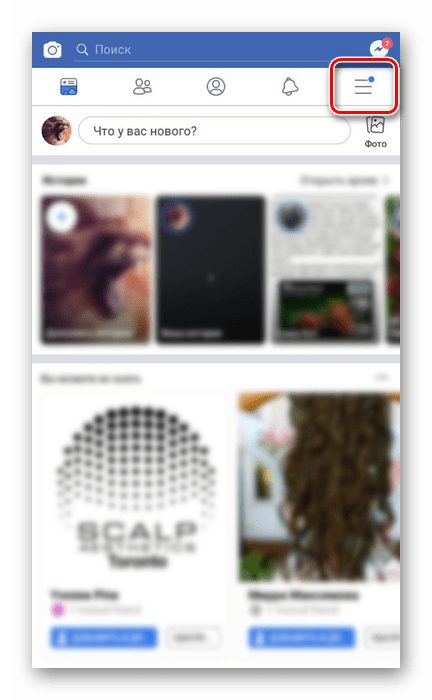
Из представленных вариантов развернуте пункт «Настройки и конфиденциальность» и выбрать из появившихся разделов «Настройки».
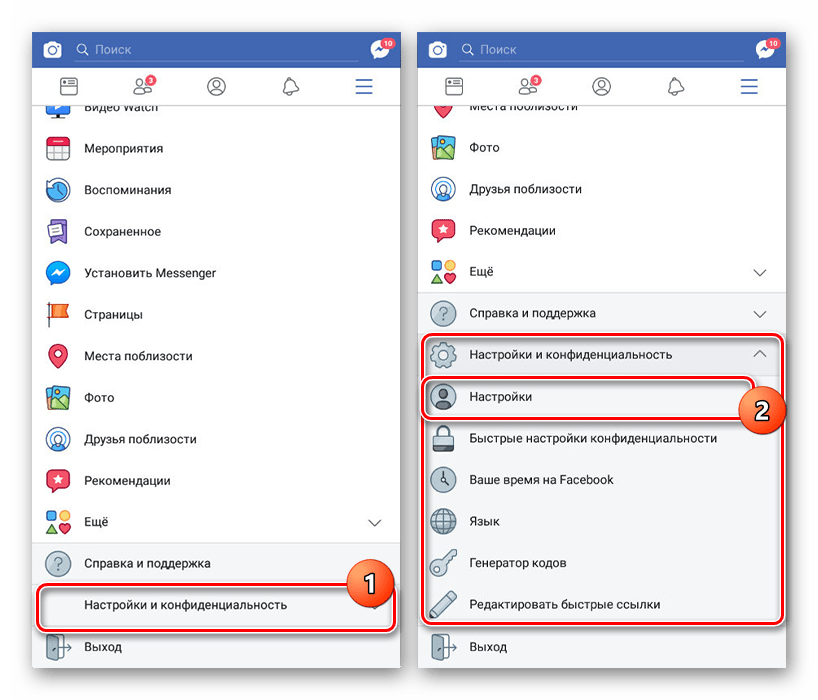
Следующий радел также необходимо пролистать вниз, отыскав блок «Уведомления». Здесь нажмите кнопку «Настройки уведомлений».
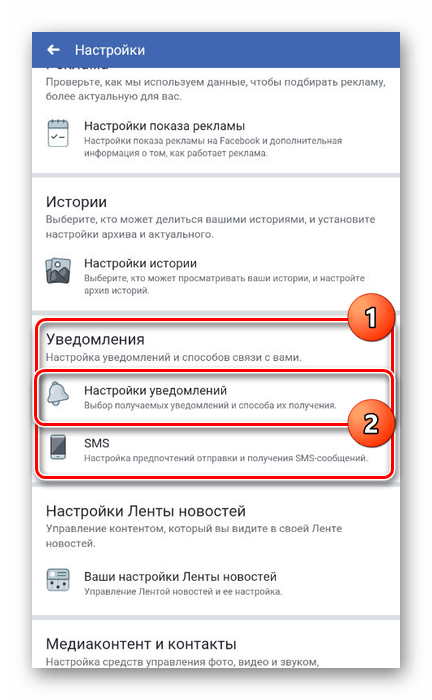
Для начала вверху страницы переведите в состояние «Выкл.» ползунок «Push-уведомлений». В появившемся меню укажите соответствующий вариант отключения.
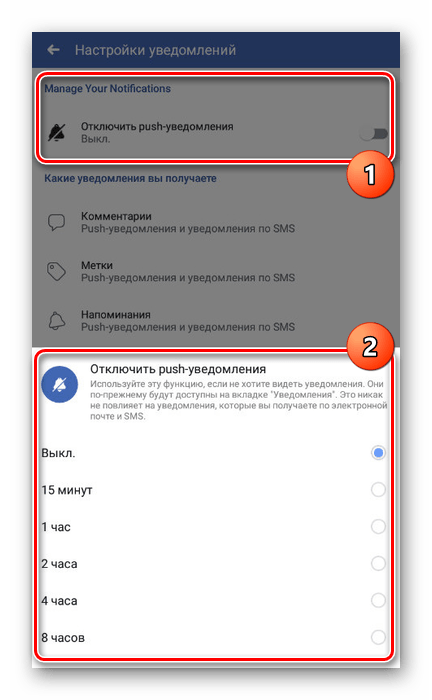
После этого по отдельности откройте каждый раздел на странице и вручную измените состояние ползунка у каждого типа уведомлений, включающих оповещения на телефоне, письма на электронную почту и СМСки.
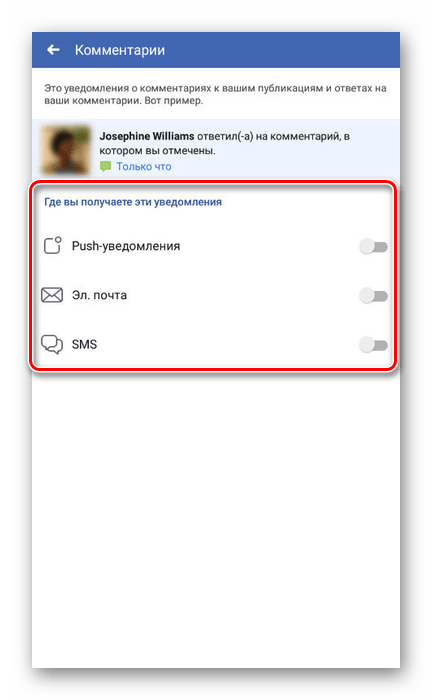
В некоторых вариантах будет достаточно выключить функцию «Разрешить уведомления на Facebook», чтобы деактивировать все имеющиеся варианты одновременно.
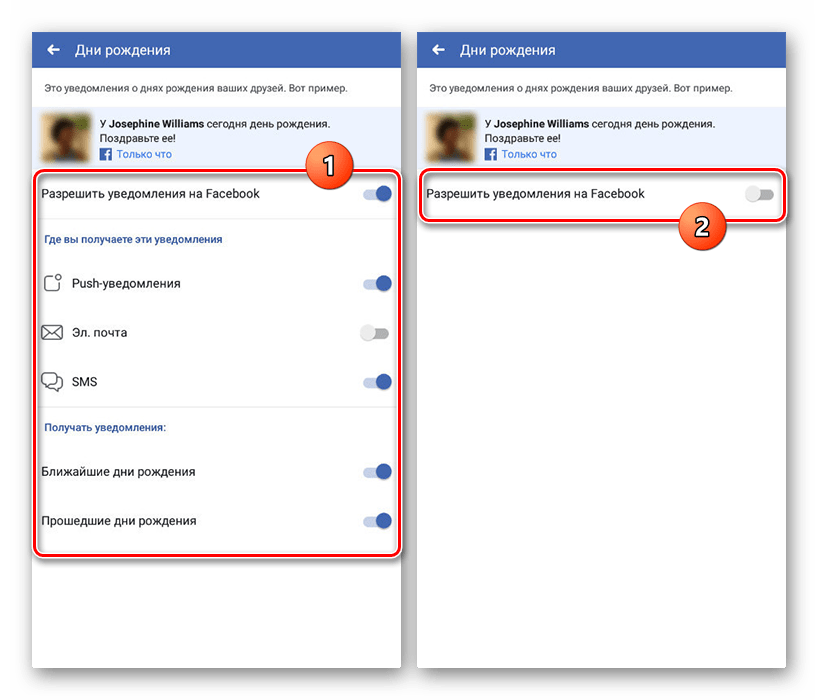
Дополнительно для ускорения процесса можете вернуться на страницу со списком типов оповещений и перейти к блоку «Где вы будете получать уведомления». Выберите один из вариантов и на открывшейся странице отключите все, что вам не нужно.
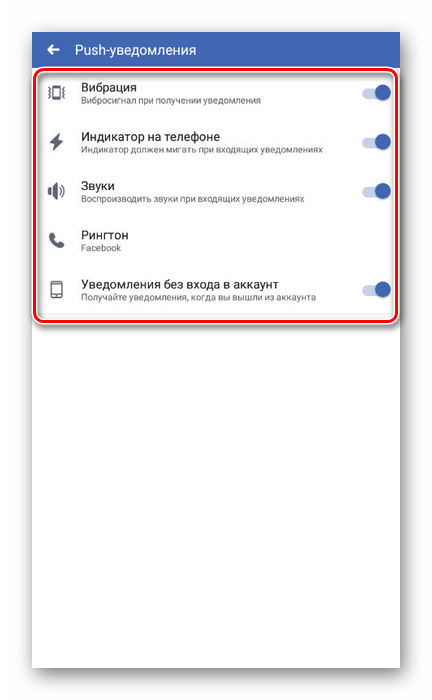
То же самое следует выполнить со всеми разделами, которые при этом несколько отличаются друг от друга.
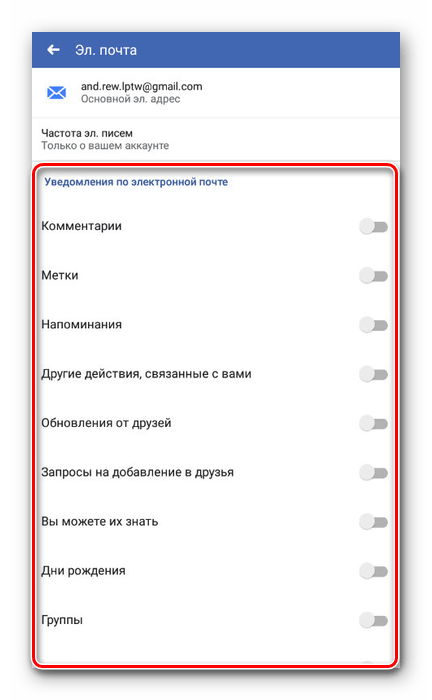
После внесения изменений сохранение не требуется. Более того, большинство внесенных корректировок распространяется как на ПК версию сайта, так и на мобильное приложение.
Многие пользователи спрашивают, как отключить уведомления в Фейсбук, чтобы они не отвлекали от работы, не накаливались на рабочей панели и не приходили на телефон. Для решения задачи можно использовать смартфон или компьютер. Отдельный алгоритм действий предусмотрен для Messenger. Но обо всем подробнее.
Как отказаться от обновлений по смс в Фейсбуке?
Чтобы отключить такие уведомления, нужно зайти в «Настройки» → «Уведомления» → «На Facebook» и там выбрать «Выключено» в соответствующем пункте меню. Отключить уведомления можно также на странице «В этот день».
Как удалить все уведомления в Фейсбуке?
На главной странице аккаунта коснитесь кнопки в виде трех горизонтальных линий. В меню выберите пункт„Настройки“. Нажмите „Push-уведомления“, затем в настройках обозначьте только необходимые или нажмите „Все“.
Как включить уведомления Facebook на телефон?
- Перейдите к настройкам устройства.
- Нажмите Уведомления, а затем — Приложения.
- Нажмите Facebook и выберите Уведомления.
- Включите или выключите уведомления от Facebook.
Как посмотреть платные подписки на фейсбук?
Зайти в профиль, используя свои логин и пароль. Найти вкладку “Меню” и кликнуть на нее (для Apple она находится в нижнем правом углу, а для Android – в верхнем). Кликнуть на фото обложки, никнейм для перехода на страницу профиля. В разделе “Информация” будут указаны подписки, а также подписчики аккаунта.
Как отключить всплывающие окна в фейсбуке?
- Нажмите на свое фото в левом верхнем углу экрана.
- Выберите Настройки.
- Нажмите Уведомления.
- Нажмите переключатель Показывать предпросмотры, чтобы включить или выключить этот параметр.
Как отключить уведомления на почту в Facebook?
Заходим в Настройки социальной сети, находим вкладку «Уведомления», далее переходим во вкладку «Эл. адрес», где выбираем пункт «Что вы будете получать». Здесь следует установить пункт «Важные уведомления, касающиеся вас или событий, которые вы пропустили».
Как отказаться от уведомлений по смс в Фейсбуке?
- Выберите в Вашем профиле опцию «Мой счёт», «Настройки счёта», «Мобильная версия», «Уведомления через SMS» и отключите услугу
- Отправьте SMS с текстом «off» на номер 32665.
Как очистить Facebook?
- Перейдите в приложение «Настройки» и коснитесь «Уход за устройством». .
- Нажмите «Хранилище». .
- Выберите «Приложения», а затем, когда появится список, прокрутите вниз до Facebook и выберите его. .
- Нажмите «Очистить кэш», чтобы очистить Facebook кэш.
Как очистить уведомления?
- Откройте приложение Chrome. на телефоне или планшете Android.
- Справа от адресной строки нажмите на значок с тремя точками Настройки.
- Выберите Настройки сайтов Уведомления.
- Установите переключатель вверху экрана в нужное положение.
Как удалить ненужные уведомления?
Откройте «Настройки», выберите раздел «Уведомления». Здесь можно отключить общие оповещения, например о завершённых скачиваниях или предлагаемом контенте. Хотите отключить все уведомления от сайтов — переведите кнопку Show notifications в положение «Выключено».
Как в Facebook включить уведомления?
- Войдите в Facebook и нажмите стрелку выпадающего меню в правом верхнем углу.
- Нажмите Настройки .
- Выберите Уведомления на левой навигационной панели.
- Нажмите « Видео» , затем сдвиньте каждый параметр « Вкл.» Или « Выкл.» По желанию.
Как включить уведомления на публикации в Фейсбуке?
Просто нажмите на маленькую стрелочку в правом верхнем углу поста и выберите команду «Включить уведомления для этой публикации». Вот и всё.
Настройки Facebook
Иногда я задумываюсь, сколько же ответов на вопрос “О чем вы думаете?” хранит facebook, а сколько фотографического материала… Наверное это очень ценный архив для будущих журналистов, но нам он не доступен.
Архив аккаунта Facebook
Однако, если вам захочется иметь архив всей информации своего профиля, то это вполне возможно. В общих настройках внизу нажмите ссылку «Загрузить копию».
В почтовый ящик придет ссылка на архив. Ваши фотографии будут разбиты по альбомам, там же вы найдете и список всех ваших друзей. Т.е. вы получите на компьютер весь архив своего Фейсбук. При желании можете оформить оф-лайн фотоальбом.
Переключение между профилем и страницей в Фейсбуке.
Страница тот же профиль по сути, только для компаний, известных личностей и т.д.. Правда имеется одно отличие, у страниц есть администратор(ы)
В разделе настройки страницы, есть галочка «Предпочтение публикации». Снимите ее и вам предоставится запись “В настоящий момент вы используете Facebook как (имя, фамилия). Для переключения на пользователя (имя вашей страницы) кликните меню “Аккаунт” на верху любой страницы.
И как вы уже поняли, сняв “галочку” вы сняли и проблему администратора. Теперь можете без заморочек раздавать комментарии, лайки, новостями делиться со своего личного аккаунта.
Назойливые уведомления
Случается так, что в друзья на Facebook рвутся не желательные вам люди. Девушки хотят познакомиться с мальчиками или неугомонные мальчики лезут к девушкам с той же целью. А вы бизнесом занимаетесь и ваши интересы параллельны.
Имеют место ситуации и с хорошо знакомыми людьми. Просто есть причины по которым вы ни только не хотите видеть их на своей странице, но и получать сообщения от них.
Что делать? В настройках пользователя отредактируйте «Заблокировать». Сюда стоит добавить не желательные для вас аккаунты по имени владельца или по его электронной почте. Этих данных достаточно, чтобы “друзья” из черного списка не напоминали вам о себе.
Тут же можете запретить приглашения в группы, приложения, мероприятия от чрезмерно назойливых лей Вашего контакт листа.
Уведомления от групп
Пожалуй с этой проблемой сталкивается каждый пользователь. Речь об уведомлениях поступающих от групп. Любой друг по Facebook, не спросив вашего согласия добавляет вас в группу.
И согласно той или иной своей деятельности, будет с завидной регулярностью обновлять новости. А что еще для вас может оказаться “интересней”, как общаться с его “подельниками” в чате? Верх блаженства! Не так ли?
В Фейсбуке нет ограничения на добавления в группы, как нет подтверждения приглашения. И вот ситуация — тема группы вам интересна, но не настолько, чтобы получать уведомления о всех движениях в ней.
Выход опять в настройках. Выберите настройку «Уведомления», а в ней «новости групп». Манипулируйте настройками по своему усмотрению.
Фейсбук уведомляет о разных событиях: сообщениях, запросах в друзья, лайках и комментариях. Это полезно, но каналов доставки сообщений несколько, и поэтому они иногда дублируются. Лично я предпочитаю получать уведомления только тогда, когда сама захожу на сайт. Поэтому я покажу, как оставить уведомления только на самом сайте фейсбук, и удалить их в других местах. Другие места – это сообщения по смс, уведомления по почте и push-уведомления от мобильного приложения фейсбук.
Виды оповещений
Чтобы выключить лишнее оповещение, необходимо знать, какие виды бывают на Фейсбук. Здесь многое зависит от платформы, которой пользуется человек.
Для ПК и телефонов:
- С красной отметкой. При получении новой информации в Фейсбук появляется красный кружок с указанием числа оповещений. Отдельный принцип предусмотрен для запросов в друзья, а в остальных случаях появляется символ глобуса или колокольчика.
- По электронной почте. Такая информация приходит на e-mail пользователя.
- Push-уведомления. Приходят пользователям, которые не используют Фейсбук в активном режиме.
Только на смартфонах приходят СМС-уведомления, которые поступают по номеру телефона.
В сети
Войдите в Facebook, щелкните стрелку раскрывающегося списка в правом верхнем углу и выберите «Настройки».
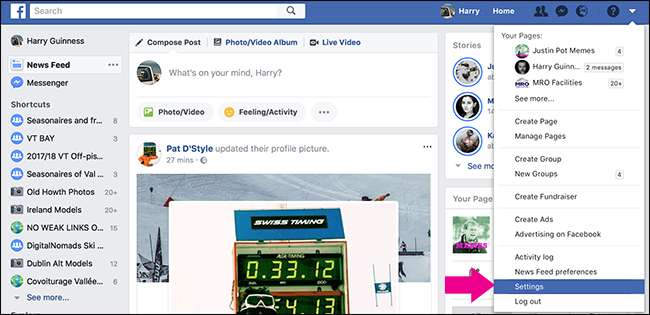
Затем выберите Уведомления на боковой панели. Вы также можете просто пойти туда по
нажав на эту ссылку
.
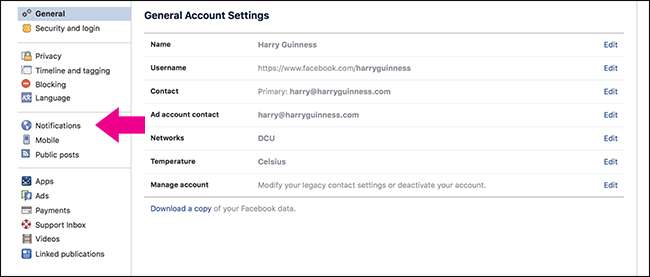
В разделе «Настройки уведомлений» вы увидите четыре варианта: «На Facebook», «Адрес электронной почты», «Мобильный телефон» и «Текстовое сообщение», а также краткую информацию о типах уведомлений, которые вы получаете через каждый из них.
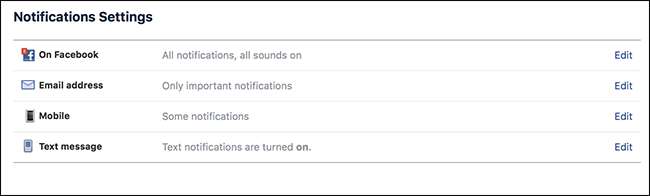
Чтобы изменить уведомления, которые вы получаете по каждому каналу, нажмите «Изменить». У каждого меню есть свой набор опций. Начнем с Facebook.
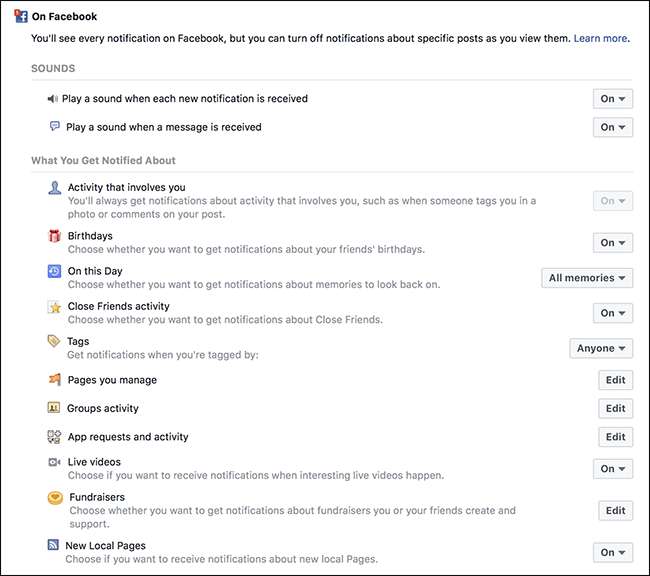
Здесь вы управляете тем, какие уведомления появляются в меню уведомлений при входе в Facebook. Вы также можете отключить звуки, если не хотите, чтобы Facebook пищал вам, когда кому-то нравится ваше фото.
Далее мы рассмотрим параметры в разделе «Адрес электронной почты».

Существует множество вариантов получения уведомлений по электронной почте. Нажмите «Включить» рядом с тем, что хотите получить. Если вы хотите отключить уведомление по электронной почте, вам нужно нажать «Отказаться от подписки» внизу самого письма.

Если вы не хотите получать уведомления по электронной почте, выберите «Только уведомления о вашей учетной записи, безопасности и конфиденциальности» в разделе «Что вы будете получать». Таким образом, вы будете получать уведомления по электронной почте только в случае важных событий, например, если кто-то просит сбросить пароль.

В разделе «Мобильные устройства» вы можете контролировать, какие push-уведомления вы будете получать через мобильное приложение Facebook. К сожалению, вы можете включить только те уведомления, которые ранее отключили. Мы рассмотрим управление мобильными уведомлениями из мобильных приложений через минуту.
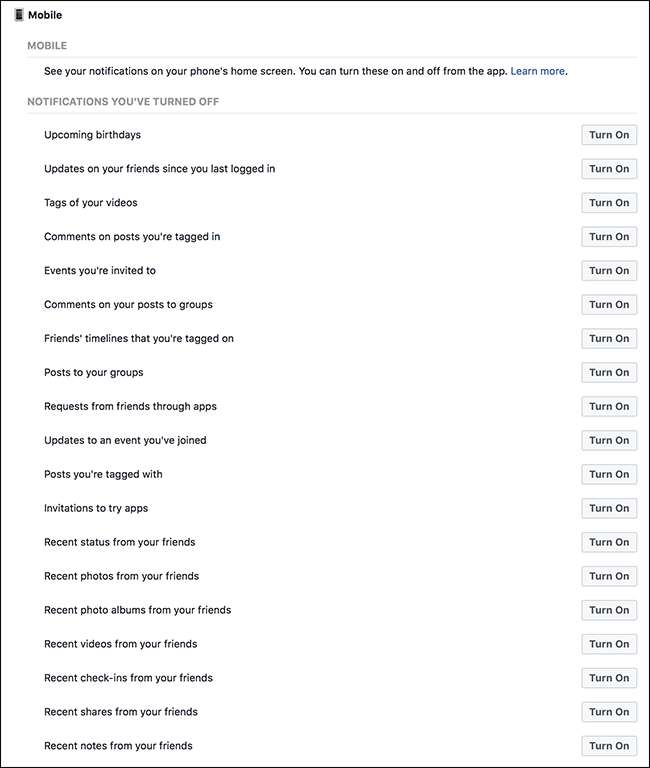
Текстовое сообщение имеет наименьшее количество вариантов. Вы можете включить или отключить текстовые уведомления, а также решить, хотите ли вы получать уведомления о комментариях или сообщениях, запросах друзей или всех других SMS-уведомлениях.
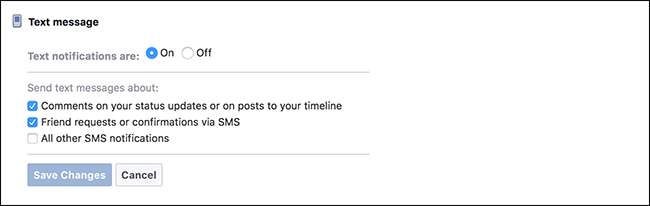
Хотя вам решать, как вы хотите получать уведомления о событиях в Facebook, мы рекомендуем вам придерживаться консервативного подхода. Я разрешаю Facebook уведомлять меня обо всем и обо всем, когда я вхожу в систему, но не разрешаю электронные письма или текстовые сообщения и разрешаю только несколько избранных мобильных push-уведомлений.
Настройки Facebook
Иногда я задумываюсь, сколько же ответов на вопрос “О чем вы думаете?” хранит facebook, а сколько фотографического материала… Наверное это очень ценный архив для будущих журналистов, но нам он не доступен.
Архив аккаунта Facebook
Однако, если вам захочется иметь архив всей информации своего профиля, то это вполне возможно. В общих настройках внизу нажмите ссылку «Загрузить копию».
В почтовый ящик придет ссылка на архив. Ваши фотографии будут разбиты по альбомам, там же вы найдете и список всех ваших друзей. Т.е. вы получите на компьютер весь архив своего Фейсбук. При желании можете оформить оф-лайн фотоальбом.
Переключение между профилем и страницей в Фейсбуке.
Страница тот же профиль по сути, только для компаний, известных личностей и т.д.. Правда имеется одно отличие, у страниц есть администратор(ы)
В разделе настройки страницы, есть галочка «Предпочтение публикации». Снимите ее и вам предоставится запись “В настоящий момент вы используете Facebook как (имя, фамилия). Для переключения на пользователя (имя вашей страницы) кликните меню “Аккаунт” на верху любой страницы.
И как вы уже поняли, сняв “галочку” вы сняли и проблему администратора. Теперь можете без заморочек раздавать комментарии, лайки, новостями делиться со своего личного аккаунта.
Назойливые уведомления
Случается так, что в друзья на Facebook рвутся не желательные вам люди. Девушки хотят познакомиться с мальчиками или неугомонные мальчики лезут к девушкам с той же целью. А вы бизнесом занимаетесь и ваши интересы параллельны.
Имеют место ситуации и с хорошо знакомыми людьми. Просто есть причины по которым вы ни только не хотите видеть их на своей странице, но и получать сообщения от них.
Что делать? В настройках пользователя отредактируйте «Заблокировать». Сюда стоит добавить не желательные для вас аккаунты по имени владельца или по его электронной почте. Этих данных достаточно, чтобы “друзья” из черного списка не напоминали вам о себе.
Тут же можете запретить приглашения в группы, приложения, мероприятия от чрезмерно назойливых лей Вашего контакт листа.
Уведомления от групп
Пожалуй с этой проблемой сталкивается каждый пользователь. Речь об уведомлениях поступающих от групп. Любой друг по Facebook, не спросив вашего согласия добавляет вас в группу.
И согласно той или иной своей деятельности, будет с завидной регулярностью обновлять новости. А что еще для вас может оказаться “интересней”, как общаться с его “подельниками” в чате? Верх блаженства! Не так ли?
В Фейсбуке нет ограничения на добавления в группы, как нет подтверждения приглашения. И вот ситуация — тема группы вам интересна, но не настолько, чтобы получать уведомления о всех движениях в ней.
Выход опять в настройках. Выберите настройку «Уведомления», а в ней «новости групп». Манипулируйте настройками по своему усмотрению.
Facebook считает, что знает больше вас. Это касается не только автоматической ленты новостей, но и уведомлений. Например, по умолчанию в фейсбуке показывают уведомления из групп — или о том, что произошло в этот день год или несколько лет назад. Мы расскажем, как отключить
ненужные уведомления.
Группы
Facebook предлагает четыре опции: «Все публикации», «Публикации друзей», «Актуальное» и «Выключено». Все, кроме варианта «Актуальное», ведет себя предсказуемо. При включенном непредсказуемом варианте вы будете получать уведомления о публикациях в группах, которые фейсбук сочтет релевантными для вас, так что включайте его только на свой страх и риск — велика вероятность разочарования.
Для iOS:
Клик с главного экрана на три полоски → «Настройки» → «Настройки аккаунта» → «Уведомления». Там нужно найти раздел «Какие уведомления вы получаете» и нажать «Публикации групп». Для каждой группы уведомления опять же настраиваются отдельно.
Для Android:
Клик с главного экрана на три полоски → «Настройки аккаунта» → «Уведомления». Затем — то же самое, что на iOS.
«В этот день»
Сервис «В этот день» ежедневно присылает уведомления о том, что происходило с вами в фейсбуке год или несколько лет назад. Это может быть ваш пост или пост кого-то еще, в котором вы отмечены. Чтобы отключить такие уведомления, нужно зайти в «Настройки» → «Уведомления» → «На Facebook» и там выбрать «Выключено» в соответствующем пункте меню. Отключить уведомления можно также на странице «В этот день ». Кроме того, там можно выбрать даты, о которых вы не хотите вспоминать.
Если вы отключили уведомления «В этот день» на компьютере, то и на телефоне они работать не будут.
Как сделать Facebook менее раздражающим
Если вы часто пользуетесь Facebook, возможно, вам не нужны звуки уведомлений, постоянно исходящие с вашего телефона. То же самое верно, если вы используете его на своем компьютере. Мало того, что звуки уведомлений могут раздражать вас, но и другие люди вокруг вас могут не оценить отвлекающие факторы. Хорошо, что настройки в мобильном приложении или в веб-версии позволяют отключить звуки в Facebook.
Помимо отключения звука на Facebook, есть и другие вещи, которые вы можете сделать, чтобы сделать его более приватным. Например, узнайте, как скрыть лайки, или прочитайте об изменении своего имени в Facebook.
Хотите, чтобы ваши разговоры на Facebook оставались конфиденциальными? Научитесь использовать секретные разговоры в Facebook Messenger. Чтобы ваша учетная запись Facebook оставалась конфиденциальной и безопасной, убедитесь, что вы используете двухфакторную аутентификацию (2FA).
Также важно отметить, что вы можете удалить свою учетную запись Facebook, но сохранить Messenger. И, говоря о неприятностях, узнайте, как отключить кого-то на Facebook, если вы продолжаете получать сообщения от проблемного пользователя
Программы для Windows, мобильные приложения, игры — ВСЁ БЕСПЛАТНО, в нашем закрытом телеграмм канале — Подписывайтесь:)
Как отключить уведомления Фейсбук на телефоне
Сложней обстоит ситуация, если в распоряжении только смартфон и приложение. Рассмотрим подробнее, как отключить уведомления в Фейсбук на телефоне с Android или iOS.
- Войдите в свой профиль Фейсбук.
- Жмите на три полоски, которые находятся справа вверху.
- Войдите в раздел Настройки и конфиденциальность, а после перейдите в Настройки.
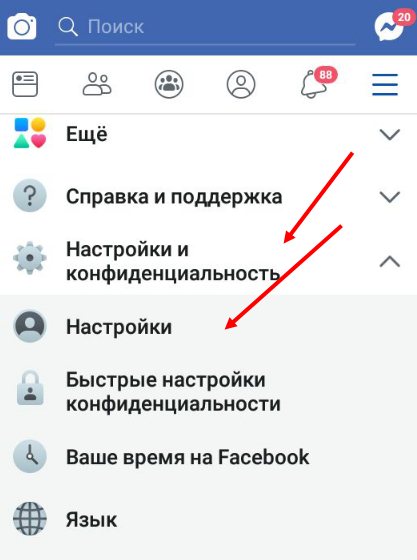
Пролистайте страницу вниз и найдите Уведомления и кликните Настройки.
В верхней части страницы отключите тумблер Push-уведомлений, а в появившемся окне выберите подходящий вариант (отключение полностью или на какое-то время до 8 часов).
По очереди открывайте каждый раздел и перемещайте тумблеры каждого из типа уведомлений на e-mail или по СМС. Иногда достаточно переместить ползунок Разрешить уведомления на Фейсбук влево для всех вариантов сразу.
Для ускорения перейдите на страницу с перечнем оповещений и войдите в секцию Где вы будете получать уведомления. Там выберите нужный вариант. После этого остается отключить лишние способы оповещения.
Аналогичные действия проделайте с остальными разделами — комментарии, метки, напоминания, запросы на добавления в друзья, группы и так далее.
Некоторые оповещения можно настроить индивидуально:
- Информация от группы. Жмите на три горизонтальные полоски, перейдите в Группы и выберите интересующий вариант. Жмите на три точки справа вверху и выберите уведомление. В разделе настройки отдайте предпочтение Выключено, чтобы отключить оповещения.
- Мероприятия. Чтобы отказаться от информирования, касающегося мероприятий, направляйтесь в раздел мероприятий, жмите Еще, а после Настройка уведомлений. Поставьте тумблер в положение Выкл.
- Воспоминания. Жмите на три горизонтальные полоски, кликните на кнопку Все, а после Приложения. Там жмите Воспоминания, коснитесь значка шестеренки и выберите Уведомления. После этого отключите все важные события.
- Для подписки. Откройте страницу, перейдите в Подписки и коснитесь ссылки Редактирование настройки уведомлений. Там отключите ненужную опцию.
Зная, как отключить уведомления в Фейсбук на Андроид и Айфон, можно быстро настроить рабочее пространство и получать только полезную информацию.
Защита от навязчивых сообщений для Android
В Андроиде с этим проще. Не обязательно тыкать по каждой кнопке, чтобы забыть про навязчивую рекламу. Есть опция для всех подписок сразу.
Для это нужно выполнить следующие действия.
- Открыть настройки телефона на базе Android.
- Выбрать опцию «Приложения» / «Все приложения».
- Найти Facebook. Если приложений слишком много, можно воспользоваться поиском.
- Выбрать «Уведомления».
- Или отключить рассылку всех сообщений или настроить опцию «под себя».
То есть тут есть выбор. Или глобально отключить всю рекламу или мучатся с каждой подпиской отдельно. Поэтому рекомендуется сразу отключать рассылку после каждой подписки. Потом её можно настроить в индивидуальном порядке.
3 способа отключить уведомления Facebook
по-прежнему остается самым популярным приложением для социальных сетей на планете с впечатляющим Пользователи 2.96 billion. И это неудивительно, вы можете создать страницу в Facebook, смотреть и делать истории, играть в игры и многое другое.
С таким доступным, Facebook и его уведомления иногда могут быть ошеломляющими. К счастью, вы можете легко отключить уведомления Facebook на своих устройствах для душевного спокойствия.
На рабочем столе В Facebook
Если вы часто используете Facebook на своем компьютере, вы, вероятно, заметили, что вы можете получать уведомления там. Это может быть огромным отвлечение, когда ты рабочий.
Впрочем, не парься, ты можешь легко отключить уведомления на рабочем столе для Facebook.
- Войдите в Facebook на своем рабочем столе и на главной странице, и нажмите стрелку вниз рядом со значком колокольчика.
- Из вариантов в раскрывающемся меню выберите Безопасность и конфиденциальность.
- Затем нажмите «Настройки», чтобы получить доступ к настройкам вашей учетной записи Facebook.
- Нажмите Уведомления в левой панели для просмотра различных вариантов уведомлений Facebook.
- Далее идите вниз по странице, пока не увидите Опция браузера и щелкните по нему.
- После этого вы увидите опцию Push-уведомления. Выключите его, чтобы отключить уведомления Facebook для вашего браузера..
- Теперь у вас есть успешно отключил ваши push-уведомления Facebook на твоем компьютере.
Вот видео-демонстрация, показывающая, как блокировать уведомления на рабочем столе:
На рабочем столе в браузере Google Chrome
Если вы используете Google Chrome и хотите отключить для него уведомления Facebook, как это сделать:
- Откройте Google Chrome, затем щелкните три вертикальные точки в правом верхнем углу окна.
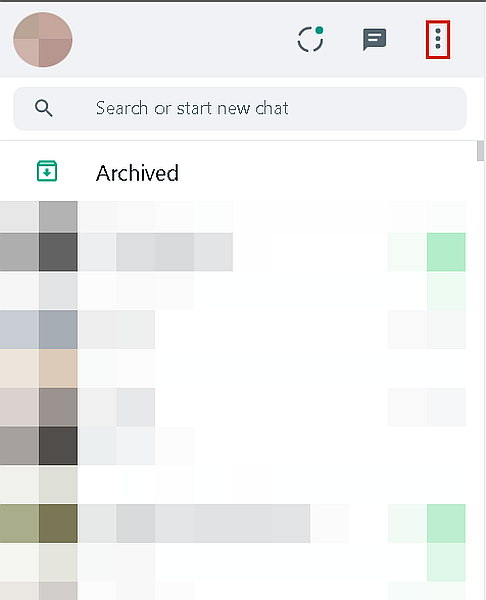
- Далее, нажмите Настройки в раскрывающемся меню.
- После, выберите Конфиденциальность и безопасность на левой панели.
- Как только вы войдете в настройки конфиденциальности и безопасности, прокрутите, пока не увидите Настройки сайта и щелкните по нему.
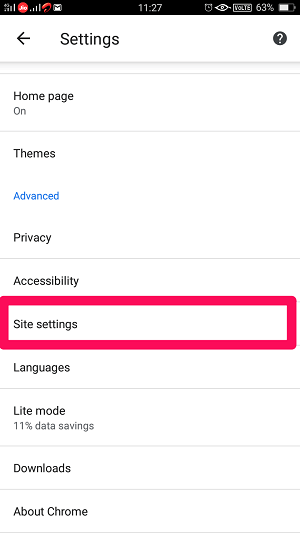
- В настройках сайта нажмите кнопку Опция уведомлений.
- На этой странице вы увидите веб-сайты, которым разрешено отправлять уведомления, и те, которым разрешено. Перейдите в раздел «Разрешить», и там вы увидите Facebook.
- Нажмите на три вертикальные точки рядом с Facebook.а затем нажмите «Блокировать» во всплывающем меню.
- Facebook теперь добавлен в Не разрешено отправлять уведомления в Chrome.
Вот видеоурок, показывающий, как блокировать уведомления от Facebook в браузере Google Chrome:
Через мобильное приложение
Мобильное приложение Facebook есть доступны для Android, iOSи Amazon Огонь Таблетки. Однако здорово иметь, когда вы постоянно получаете уведомления, это может легко отвлечь вас и отнять у вас время.
Вот как отключить уведомления Facebook в мобильном приложении:
- Откройте приложение Facebook на своем мобильном устройстве и коснитесь значка меню (три вертикальные линии) в верхнем правом углу экрана.
- Далее прокрутите вниз экрана, коснитесь Настройки и конфиденциальность, затем Настройки.
- На следующей странице в разделе «Настройки» вы увидите «Уведомления». Коснитесь его, чтобы получить доступ к настройкам уведомлений Facebook..
- Вы можете отключить избранные уведомления, но это займет много времени. Вместо этого прокрутите страницу вниз и коснитесь параметра «Отправить».
- В настройках push-уведомлений отключите каждую опцию, чтобы отключить все ваши уведомления.
- Вы сделали это! Вы успешно отключил свои мобильные уведомления Facebook.
В качестве видеоурока здесь показано, как отключите свои мобильные уведомления Facebook:
Виды уведомлений
В соцсети Facebook существует два вида сообщений. Они приходят на почту, высвечиваются в ленте новостей, открываются в «Уведомлениях».
Разновидность рекламы.
- Push-сообщения. Приходят, когда пользователь не посещает соцсеть. Они могут высвечиваться на панели управления или заблокированном экране.
- Кнопка «Уведомления». От них полностью избавиться невозможно. Информация отображается в разделе навигации (колокольчик).
Чтобы настроить категорию «Уведомления», нужно открыть перевёрнутый треугольник.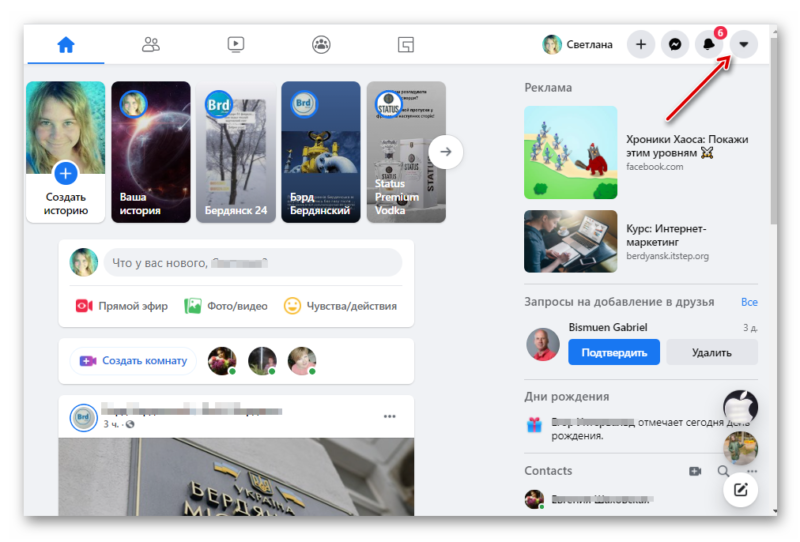
Зайти в раздел «Настройки и конфиденциальность».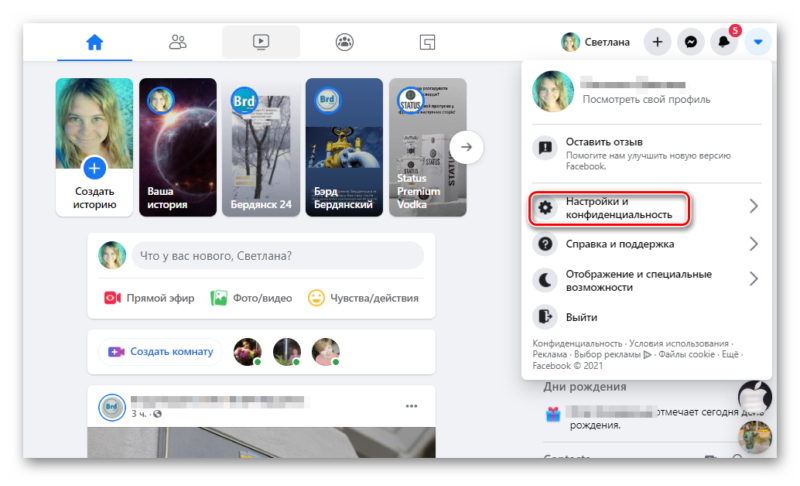
Затем выбрать «Настройки».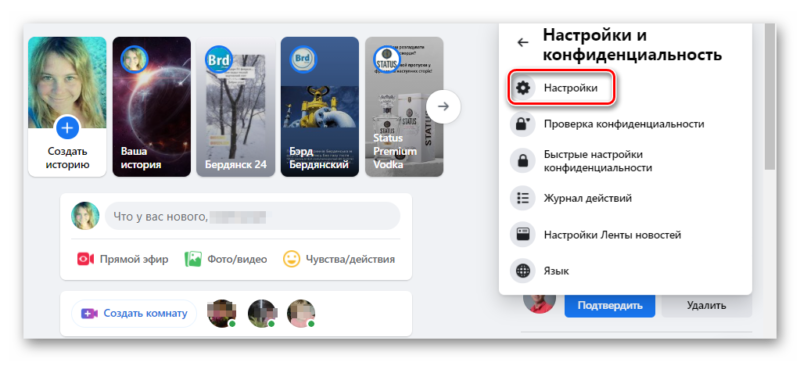
В левой части экрана следует нажать «Уведомления» и выключить категории, которые не нужны.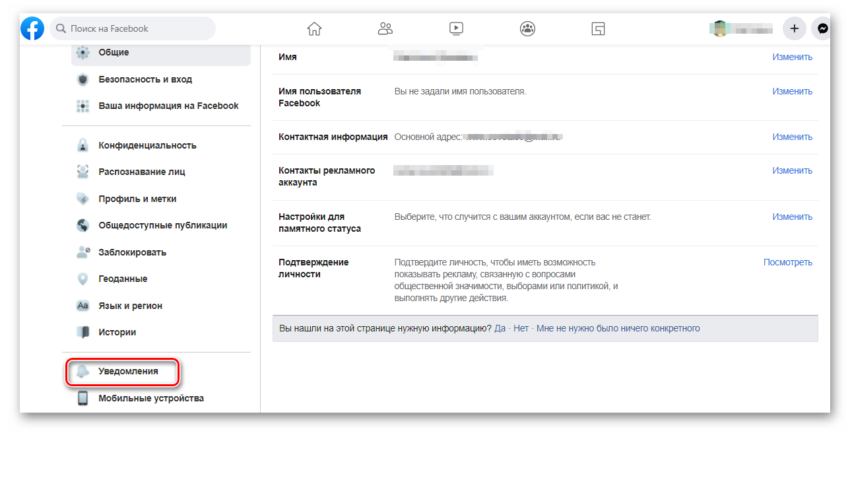
Внимание! Всё равно пользователь будет получать сообщения от администрации или другую важную информацию.
В мессенджере на компьютере
Раньше сайт соцсети сигнализировал обо всех событиях достаточно громко, теперь вы получаете короткий «динь», только если вам написали в личку. Иногда это бывает неудобно, особенно если переписка ведется на рабочем месте. Вместо того чтобы убавлять громкость на всем устройстве, вы можете оключить уведомления конкретного чата.
- Нажмите по значку с молнией справа вверху.
- Откроется список контактов: сначала те, с кем недавно шла переписка.
- Рядом с именем человека нажмите троеточие и выберите «Выключить уведомления для переписки», а затем установите время: от 30 мин до 24 часов или вообще навсегда.
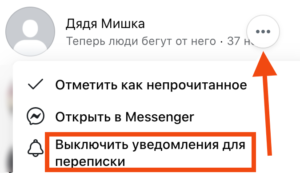
Выключить на мобильном
В приложении фейсбука для телефона звук уведомления легко настраивается:
- Откройте приложение, коснитесь значка≡.
- Перейдите «Настройки и конфиденциальность» — «Настройки» — «Медиаконтент и контакты».
- Относительно звуковых параметров здесь есть две настройки. Если вы хотите, чтобы видеоролики в ленте по умолчанию открывались беззвучно, отключите первый бегунок Любые другие звуковые сигналы внутри приложения отключаются вторым бегунком.
Звук мессенджера на мобильном фейсбук можно убрать так же, как и на сайте:
- Откройте приложение и кликните по иконке вашего профиля
- Жмем по кнопке «Уведомления»
- Выберите «Не беспокоить», затем установите ползунком беззвучный режим
Настройки смартфона
Пуш-сообщения, которые всплывают в шторке, также можно отключить.
На андроиде это делается так:
- Откройте настройки смартфона, перейдите к разделу «Уведомления».
- В общем списке приложений найдите Facebook, откройте его.
- Вы можете полностью выключить любые напоминания, или отрегулировать их появление: в виде метки поверх значка приложения, звуком, вибрацией, на экране блокировки.
- Отдельно настраивается, какие типы пуш-уведомлений вы хотите видеть: комменты, метки, запросы и многое другое.
Как видно, уменьшить звук сообщения в фейсбук здесь не получится, но вы можете убрать его совсем или заменить на вибросигнал.
СМС
Смс-сообщения от соцсети, если вы разрешили их получение в фейсбук, будут приходить с тем же звонком, что и все уведомления на смартфоне. А значит, перед тем как отключить звук смс, нужно разобраться в настройках вашего гаджета. К примеру, на андроид это делается так:
- Откройте меню настроек телефона (значок шестеренки).
- В разделе «Звук и вибрация» вы можете поменять мелодии и их громкость для каждого типа событий. Смс-ки относятся к группе «Уведомления».
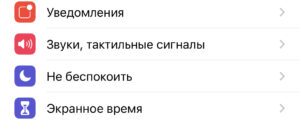
Быстрый способ полностью отключить смс-информирование: просто отправьте «СТОП» или «STOP» в ответ на любое сообщение от соцсети.